Định dạng tệp ảnh PNG thường có chất lượng cao hơn, nhưng đôi khi kích thước tệp ảnh PNG có thể quá lớn, gây khó khăn cho việc chỉnh sửa ảnh trên máy tính yếu. Trong bài viết hôm nay Trung Tâm Đào Tạo Việt Á chia sẻ đến bạn đọc cách chuyển đổi file ảnh PNG sang định dạng ảnh phổ biến và nhẹ hơn đó là file ảnh JPG mà không làm giảm chất lượng ảnh.
1. Sử dụng Công cụ Paint
Thay vì sử dụng các phần mềm chỉnh sửa ảnh chuyên nghiệp, công cụ Paint cài đặt trên máy tính Windows sẽ giúp bạn chuyển đổi file ảnh PNG sang JPG mà không làm giảm chất lượng.
Bước 1: Click chuột phải vào file ảnh PNG (1) => Open with (2) => Paint (3).
Bước 2: Nhấn vào Menu (1) => Save as (2) => Ảnh JPEG (3).
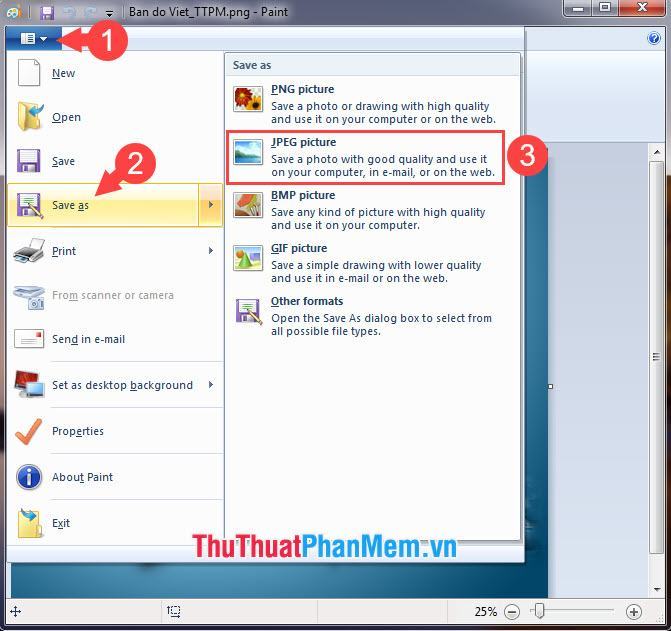
Bước 3: Bạn chọn nơi lưu file, đặt tên file (1), chọn định dạng file là jpg (2) và Save (3).
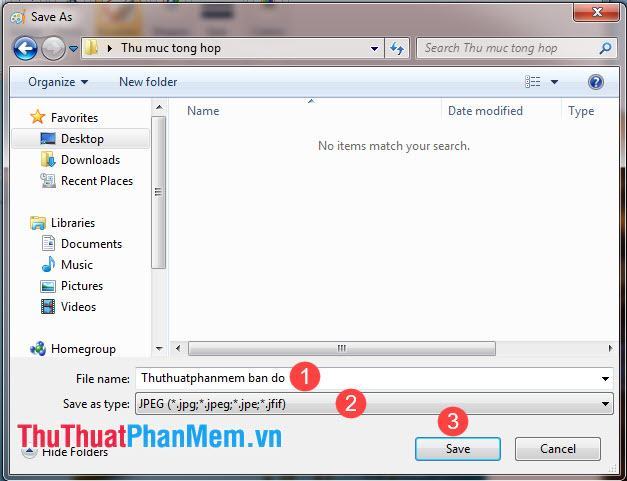
2. Sử dụng phần mềm Photoshop
Phần mềm Photoshop là công cụ chỉnh sửa ảnh mạnh mẽ nên chúng ta có thể yên tâm chỉnh sửa, chuyển đổi ảnh PNG sang JPG mà không ảnh hưởng đến chất lượng.
Bước 1: Bạn mở ảnh PNG trong Photoshop. Tiếp theo, click vào menu File (1) => Save As… (2).
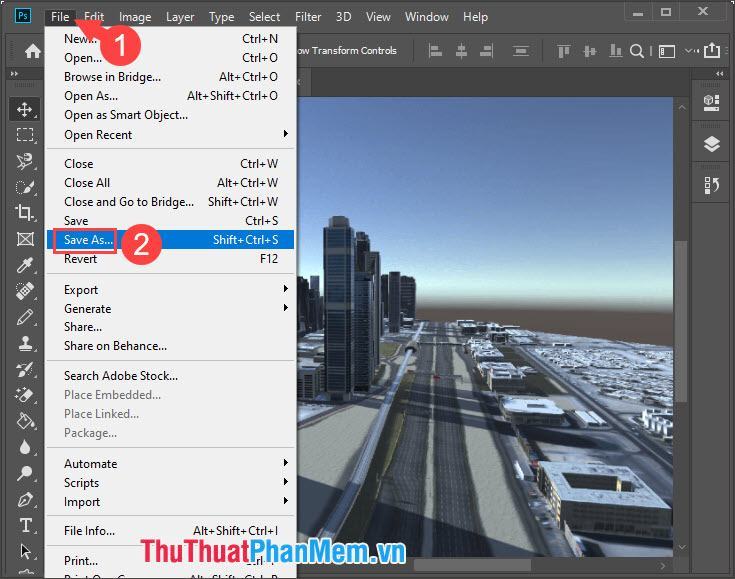
Bước 2: Bạn đặt tên cho file ảnh (1), chọn định dạng ảnh là JPG (2) và Save (3).
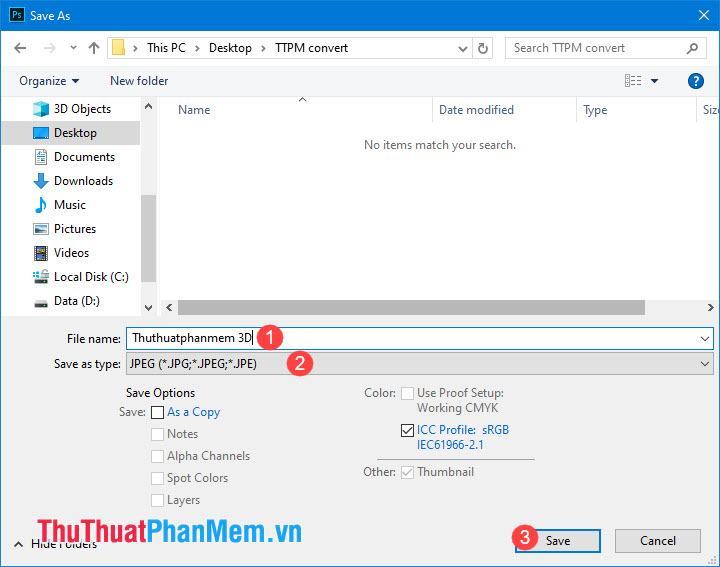
Bước 3: Bạn chỉnh Quality (1) thành Maximum (2) => OK (3).
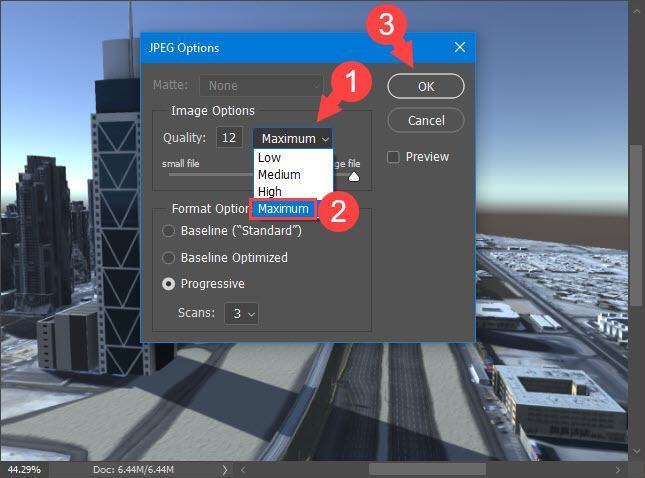
3. Sử dụng công cụ chuyển đổi PNG sang JPG trực tuyến của Ezgif.
Bước 1: Bạn truy cập vào website https://ezgif.com/png-to-jpg
Tiếp theo nhấn Choose File để upload file ảnh lên website.
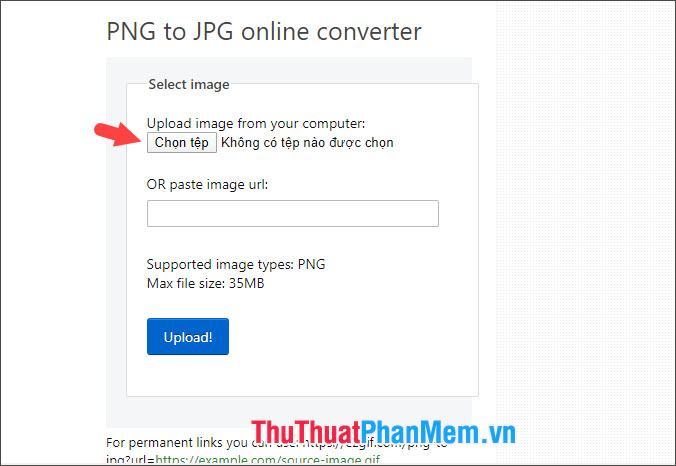
Bước 2: Click vào file ảnh (1) => Open (2) để upload lên website.
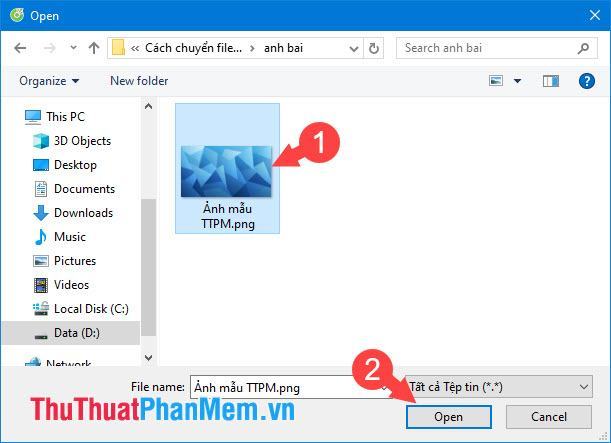
Tiếp theo, bấm Tải lên để hoàn tất việc tải lên.
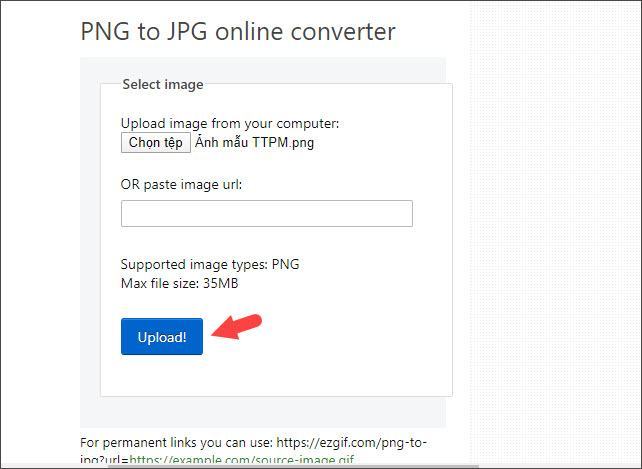
Bước 3: Các bạn chọn định dạng ảnh là JPEG (1) => kéo chất lượng ảnh (JPG image quality factor) lên mức cao nhất (2) => Convert PNG nhé! (3).
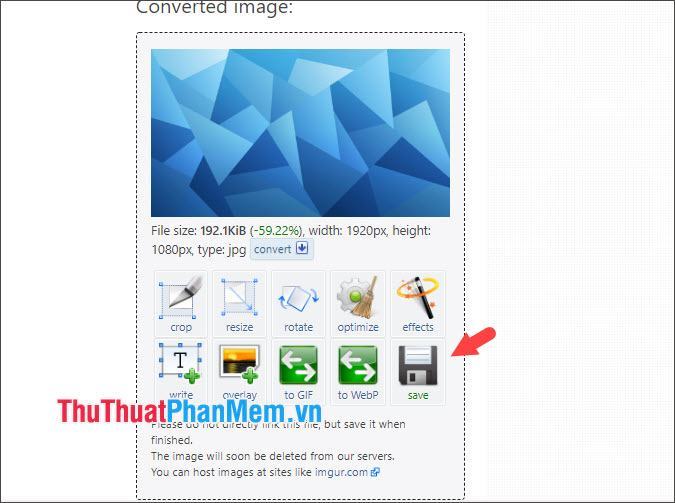
Bước 4: Sau khi chuyển đổi xong, nhấn Save để tải ảnh đã chuyển đổi về máy tính.
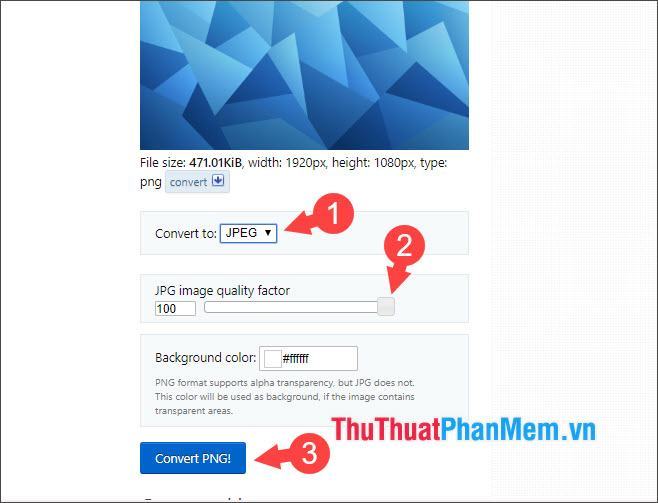
5. Chuyển ảnh PNG sang JPG bằng XnConvert. phần mềm
XnConvert là phần mềm miễn phí với các công cụ xử lý ảnh chuyên nghiệp và nhanh chóng. Bạn có thể chuyển đổi hàng chục tệp ảnh hoặc một thư mục ảnh sang các định dạng phổ biến chỉ trong vài giây mà không ảnh hưởng đến chất lượng ảnh.
Bước 1: Bạn cần tải và cài đặt phần mềm theo link bên dưới.
https://www.xnview.com/en/xnconvert/#downloads
Sau khi mở phần mềm lên nhấn Add file để thêm ảnh PNG cần chuyển sang JPG.
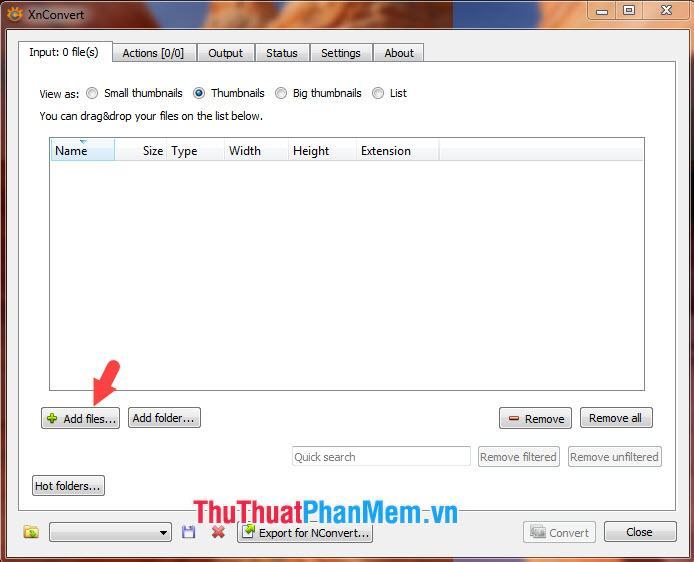
Bước 2: Bạn chọn file ảnh cần chuyển đổi (1) => Open (2).
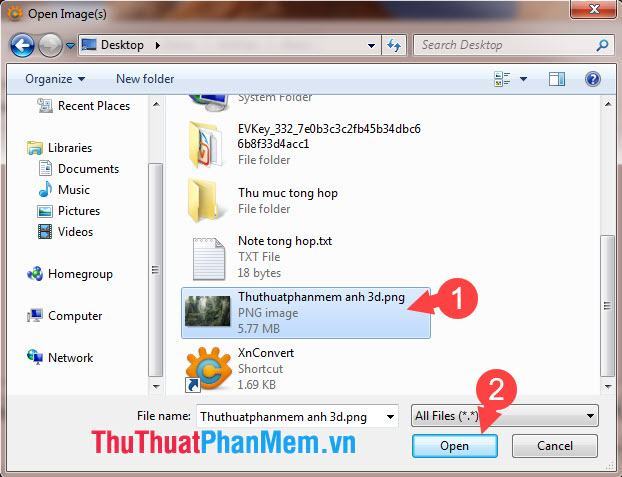
Bước 3: Trên phần mềm, các bạn chuyển sang tab Đầu ra (1) chọn định dạng JPG (2) trong phần Định dạng và nhấn vào Cài đặt… (3).
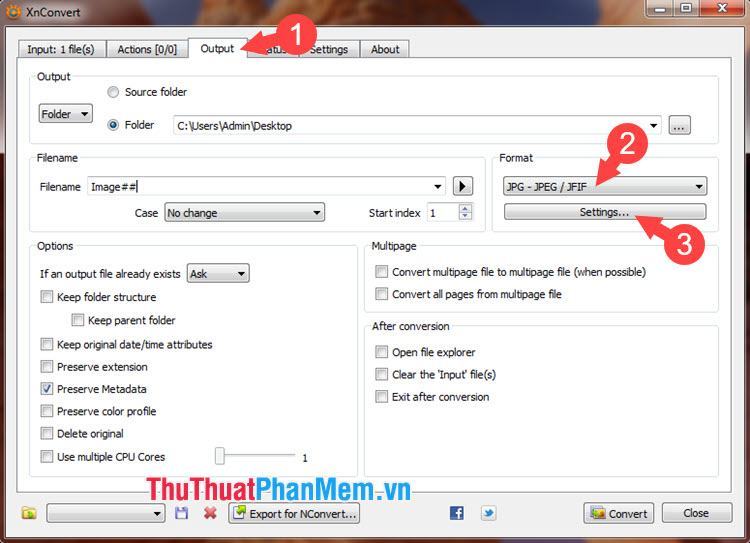
Bước 4: Bạn kéo thanh trượt Chất lượng sang phải (Tốt nhất) (1) để chuyển đổi ảnh với chất lượng tốt nhất. Tiếp theo, nhấn OK (2) để lưu cài đặt.
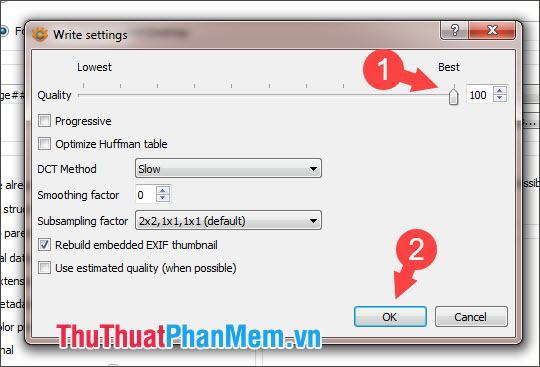
Bước 5: Sau khi thiết lập xong, nhấn nút Convert để quá trình chuyển đổi bắt đầu.
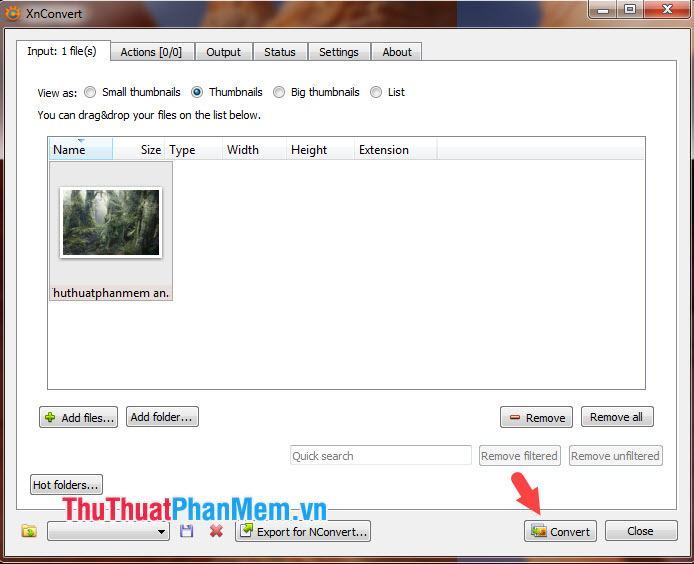
Bước 6: Sau khi nhận được thông báo như hình bên dưới nghĩa là bạn đã chuyển ảnh PNG sang JPG thành công. Sau đó, bạn ghi nhớ địa chỉ được khoanh đỏ ở hình bên dưới và đi theo đường dẫn đó để mở file ảnh đã chuyển đổi.
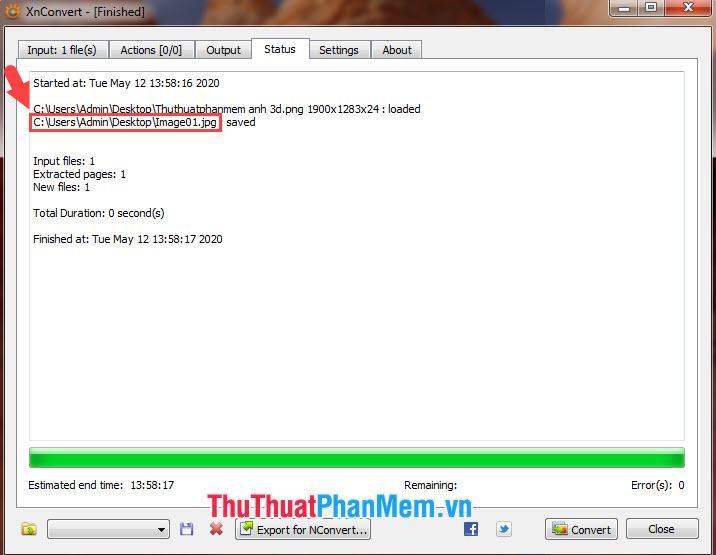
Bằng cách chuyển đổi tệp PNG sang tệp JPG, chúng tôi có thể tiết kiệm rất nhiều bộ nhớ vì hình ảnh PNG thường lớn hơn 3-4 lần so với hình ảnh JPG. Ngoài ra, định dạng ảnh JPG là định dạng “phổ thông” và có thể đọc được trên mọi thiết bị.
Bạn thấy bài viết Cách chuyển file PNG sang JPG không làm giảm chất lượng ảnh có đáp ướng đươc vấn đề bạn tìm hiểu không?, nếu không hãy comment góp ý thêm về Cách chuyển file PNG sang JPG không làm giảm chất lượng ảnh bên dưới để vietabinhdinh.edu.vn có thể thay đổi & cải thiện nội dung tốt hơn cho các bạn nhé! Cám ơn bạn đã ghé thăm Website: vietabinhdinh.edu.vn
Nhớ để nguồn bài viết này: Cách chuyển file PNG sang JPG không làm giảm chất lượng ảnh của website vietabinhdinh.edu.vn
Chuyên mục: Kiến thức chung
Tóp 10 Cách chuyển file PNG sang JPG không làm giảm chất lượng ảnh
#Cách #chuyển #file #PNG #sang #JPG #không #làm #giảm #chất #lượng #ảnh
Video Cách chuyển file PNG sang JPG không làm giảm chất lượng ảnh
Hình Ảnh Cách chuyển file PNG sang JPG không làm giảm chất lượng ảnh
#Cách #chuyển #file #PNG #sang #JPG #không #làm #giảm #chất #lượng #ảnh
Tin tức Cách chuyển file PNG sang JPG không làm giảm chất lượng ảnh
#Cách #chuyển #file #PNG #sang #JPG #không #làm #giảm #chất #lượng #ảnh
Review Cách chuyển file PNG sang JPG không làm giảm chất lượng ảnh
#Cách #chuyển #file #PNG #sang #JPG #không #làm #giảm #chất #lượng #ảnh
Tham khảo Cách chuyển file PNG sang JPG không làm giảm chất lượng ảnh
#Cách #chuyển #file #PNG #sang #JPG #không #làm #giảm #chất #lượng #ảnh
Mới nhất Cách chuyển file PNG sang JPG không làm giảm chất lượng ảnh
#Cách #chuyển #file #PNG #sang #JPG #không #làm #giảm #chất #lượng #ảnh
Hướng dẫn Cách chuyển file PNG sang JPG không làm giảm chất lượng ảnh
#Cách #chuyển #file #PNG #sang #JPG #không #làm #giảm #chất #lượng #ảnh